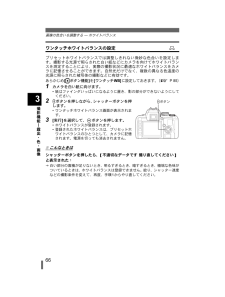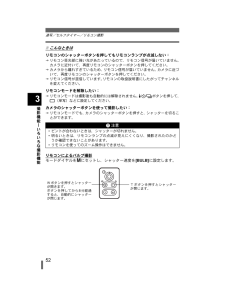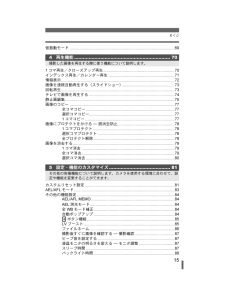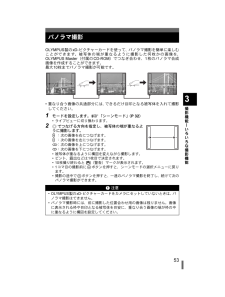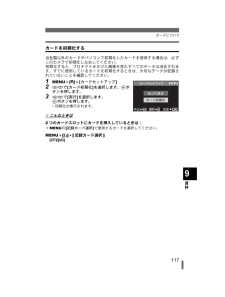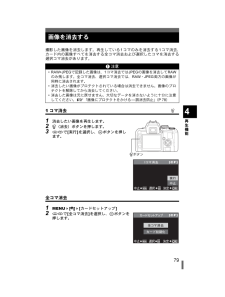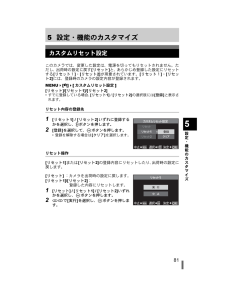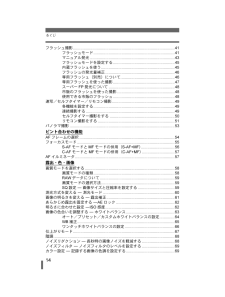Q&A
取扱説明書・マニュアル (文書検索対応分のみ)
"セット"5 件の検索結果
"セット"70 - 80 件目を表示
全般
質問者が納得AUTO撮影時でもシャッターボタンの右±の付いた四角い露出補正ボタンを押しながらコントロールダイアル(ギザギザの丸いダイアル)を回して液晶ファインダーを見ながら適正露出を確認(-補正は時計回り、+補正は反時計回り)表示された補正値で撮影が出来ますボタンを放しても固定されています、撮影後に液晶モニターで写り具合を確認して、撮り直しが出来る場合は補正値を変えて数枚撮っておいた方が良いと思います、 マニュアルには…「白い被写体(雪など)を撮影すると実際より暗く写ってしまいますが、+に補正すると見たままの白を表現す...
6497日前view39
全般
質問者が納得カードリーダー等を使用してそのCFカードは、パソコンで認識しますか?しなかったらカード不良です。カメラにほかのカードを入れて認識しなかったらカメラの不良です。
6512日前view150
全般
質問者が納得カメラの設定でレンズリセットのON、OFFがあり、デフォルトではONになっていたはずです。OFFにすれば電源をOFFにしても戻らないので試してみてください。レンズですがニコンFマウント等のマウントアダプターを利用すれば絞り輪の付いたレンズなら付けられます。「マウントアダプター、フォーサーズ」で検索すれば沢山出てきます。補足について申し訳ありません。取り扱い説明書をダウンロードして見た所、E-410ではレンズリセットの設定は存在してませんでした。次の機種からは記載があるので、E-410では強制的にレンズリセッ...
5222日前view107
全般
質問者が納得もしあなたの質問を車に例えるなら、「オフロードでガンガン飛ばしたいのですが、今もっている三菱コルトのタイヤを替えるのではなく、ホンダのフィットに買い換えを検討しています。フィットのメリットはなんでしょうか?」になるでしょうか?結論から言えば、買い換える意味がどこまであるのかが疑問です。もちろんCanonは自社だけでなく、いろんなメーカーからレンズやアクセサリーが豊富に発売されていますので、選択肢は多いと思います。ですが、同等クラスの他社一眼を検討されるのであれば、お持ちのカメラで使えるレンズを買ったほうが良...
5551日前view74
全般
質問者が納得フォーサーズのパンケーキは25mmなので、35mmフィルム換算で50mmですから、標準の単焦点レンズと同等になります。F2.8なので、セットで付属のズームより明るくなりますから、ポートレートなどで背景をぼかすのにはいいでしょう。それから、コンパクトなので、持ち歩くのにも便利です。思いつくままにスナップ写真を撮るにも良いかと思います。ズームができませんから、どう撮るかは工夫次第です。
5747日前view58
66画像の色合いを調整するkホワイトバランス撮影機能|露出・色・画像3ワンタッチホワイトバランスの設定プリセットホワイトバランスでは調整しきれない微妙な色合いを設定します。撮影する光源で照らされた白い紙などにカメラを向けてホワイトバランスを測定することにより、実際の撮影状況に最適なホワイトバランスをカメラに記憶させることができます。自然光だけでなく、複数の異なる色温度の光源に照らされた被写体の撮影などに有効です。あらかじめ [7 ボタン機能 ]を[ワンタッチ WB] に設定しておきます。( g P85 )1 カメラを白い紙に向けます。*紙はファインダいっぱいになるように置き、影の部分ができないようにしてください。2 bボタンを押しながら、シャッターボタンを押します。*ワンタッチホワイトバランス画面が表示されます。3 [実行]を選択して、iボタンを押します。*ホワイトバランスが登録されます。*登録されたホワイトバランスは、プリセットホワイトバランスのひとつとして、カメラに記憶されます。電源を切っても消去されません。4 こんなときはシャッターボタンを押したら、[不適切なデータです 撮り直してください]と表示された...
52連写/セルフタイマー/リモコン撮影撮影機能|いろいろな撮影機能34 こんなときはリモコンのシャッターボタンを押してもリモコンランプが点滅しない:iリモコン受光部に強い光があたっているので、リモコン信号が届いていません。カメラに近付いて、再度リモコンのシャッターボタンを押してください。iカメラから離れすぎているため、リモコン信号が届いていません。カメラに近づいて、再度リモコンのシャッターボタンを押してください。iリモコン信号が混信しています。リモコンの取扱説明書にしたがってチャンネルを変えてください。リモコンモードを解除したい:iリモコンモードは撮影後も自動的には解除されません。</Y/jボタンを押して、o(単写)などに設定してください。カメラのシャッターボタンを使って撮影したい:iリモコンモードでも、カメラのシャッターボタンを押すと、シャッターを切ることができます。リモコンによるバルブ撮影モードダイヤルをMにセットし、シャッター速度を[BULB]に設定します。x 注意*ピントが合わないときは、シャッターが切れません。*明るいときは、リモコンランプの点滅が見えにくくなり、撮影されたのかどうか確認できないこと...
15もくじ低振動モード..................................................... ............................................691コマ再生/クローズアップ再生........................................... .......................70インデックス再生/カレンダー再生...................................... .......................71情報表示............................................................. ............................................72画像を連続自動再生する(スライドショー).................................................73回転再生.....................................................
53撮影機能|いろいろな撮影機能3パノラマ撮影OLYMPUS製のxD-ピクチャーカードを使って、パノラマ撮影を簡単に楽しむことができます。被写体の端が重なるように撮影した何枚かの画像を、OLYMPUS Master (付属のCD-ROM)でつなぎ合わせ、1枚のパノラマ合成画像を作成することができます。最大10枚までパノラマ撮影が可能です。 *重なり合う画像の共通部分には、できるだけ目印となる被写体を入れて撮影してください。1 モードを設定します。g「シーンモード」(P32)*ライブビューに切り換わります。2 pでつなげる方向を指定し、被写体の端が重なるように撮影します。 d:次の画像を右につなげます。b:次の画像を左につなげます。a:次の画像を上につなげます。c:次の画像を下につなげます。*被写体が重なるように構図を変えながら撮影します。*ピント、露出などは1枚目で決定されます。*10枚撮り終わると g(警告)マークが表示されます。*1コマ目の撮影前にiボタンを押すと、シーンモードの選択メニューに戻ります。*撮影の途中でiボタンを押すと、一連のパノラマ撮影を終了し、続けて次のパノラマ撮影ができます。x 注意*...
64画像の色合いを調整するkホワイトバランス撮影機能|露出・色・画像3オート/プリセット/カスタムホワイトバランスの設定ホワイトバランスを光源の色温度で選択します。i6p:ホワイトバランス 6i[AUTO]/[5]/[2]/[3]/[1]/[w]/[x]/[y]/[V]/[CWB]*CWB(カスタムホワイトバランス)は[CWB]を選び、F(露出補正)ボタンを押しながらコントロールダイヤルを回して設定します。MENU6[W]6[WBモード]スーパーコンパネメニューWBモード 適した撮影シーンAUTO一般的なほとんどの撮影シーン( 画面内に白に近い色が存在する撮影シーン)。通常はこのモードをお使いください。5 5300K晴天の日に屋外で撮るとき、夕焼けを赤く撮るとき、花火を撮るとき2 7500K晴天の日に屋外の日陰で撮るとき3 6000K曇天の日に屋外で撮るとき1 3000K電球に照らされている被写体を撮るときw 4000K白色蛍光灯に照らされている被写体を撮るときx 4500K昼白色蛍光灯に照らされている被写体を撮るときy 6600K昼光色蛍光灯に照らされている被写体を撮るときVワンタッチホワイトバランスで設定...
117カードについて資料9カードを初期化する当社製以外のカードやパソコンで初期化したカードを使用する場合は、必ずこのカメラで初期化しなおしてください。初期化すると、プロテクトをかけた画像を含むすべてのデータは消去されます。すでに使用しているカードを初期化するときは、大切なデータが記録されていないことを確認してください。1 MENU6[W]6[カードセットアップ]2 acで[カード初期化]を選択します。iボタンを押します。3 acで[実行]を選択します。iボタンを押します。*初期化が実行されます。4 こんなときは2つのカードスロットにカードを挿入しているときは:iMENUの[記録カード選択]で使用するカードを選択してください。MENU6[Z]6[記録カード選択][CF]/[xD]s0013_j_00_unifie d.book Page 117 Thursday, March 1, 2007 7:46 PM
79再生機能4画像を消去する撮影した画像を消去します。再生している1コマのみを消去する1コマ消去、カード内の画像すべてを消去する全コマ消去および選択したコマを消去する選択コマ消去があります。1コマ消去1 消去したい画像を再生します。2 S(消去)ボタンを押します。3 acで[実行]を選択し、iボタンを押します。全コマ消去1 MENU6[W]6[カードセットアップ]2 acで[全コマ消去]を選択し、iボタンを押します。x 注意* RAW+JPEGで記録した画像は、1コマ消去ではJPEGの画像を消去してRAWのみ残します。全コマ消去、選択コマ消去では、RAW・JPEG両方の画像が同時に消去されます。*消去したい画像がプロテクトされている場合は消去できません。画像のプロテクトを解除してから消去してください。*消去した画像は元に戻せません。大切なデータを消さないように十分に注意してください。g「画像にプロテクトをかけるk誤消去防止」(P78)Sボタンs0013_j_00_unifie d.book Page 79 Thursday, March 1, 2007 7:46 PM
137仕様資料9̈露出制御測光方式 :TTL開放測光方式(1)デジタルESP測光(2)中央重点平均測光(3)スポット測光(ファインダ画面の約2%)測光範囲 :EV1~20(デジタルESP測光/中央重点平均測光/スポット測光)(常温・50 mm F2使用・ISO100相当)露出モード :(1)AUTO:フルオート(2)P:プログラムAE(プログラムシフト可能)(3)A:絞り優先AE(4)S:シャッター優先AE(5)M:マニュアルISO感度 :100~1600露出補正 :±5EV(1/3ステップ)̈ホワイトバランス型式 :撮像素子設定方式 :オート/プリセット( 7種)/カスタムWB/ワンタッチWB̈記録記録媒体 :CFカード(タイプI,II準拠)マイクロドライブ(FAT16/32対応)xD-ピクチャーカード記録方式 :デジタル記録、 JPEG(DCF準拠)、RAWデータ対応規格 :Exif 2.2、DPOF、PRINT Image Matching III 、PictBridgë再生表示形式 :1コマ表示/拡大表示/インデックス表示/回転表示/スライドショー表示/カレンダー表示情報表示 :情報表示/ヒストグラ...
81設定・機能のカスタマイズ55設定・機能のカスタマイズこのカメラでは、変更した設定は、電源を切ってもリセットされません。ただし、出荷時の設定に戻す[リセット]と、あらかじめ登録した設定にリセットする[リセット1]・[リセット2]が用意されています。[リセット1]・[リセット2]には、登録時のカメラの設定内容が登録されます。MENU6[W]6[カスタムリセット設定][リセット]/[リセット1]/[リセット2]*すでに登録している場合、[リセット1] / [リセット2]の選択肢には[登録]と表示されます。リセット内容の登録先1 [リセット1] / [リセット2]いずれに登録するかを選択し、dボタンを押します。2 [登録]を選択して、iボタンを押します。*登録を解除する場合は[クリア]を選択します。リセット操作[リセット1]または[リセット2]の登録内容にリセットしたり、出荷時の設定に戻します。[リセット]:カメラを出荷時の設定に戻します。[リセット1]/[リセット2]: 登録した内容にリセットします。1 [リセット] / [リセット1] / [リセット2]いずれかを選択し、iボタンを押します。2 acで[実...
14もくじフラッシュ撮影............................................................ ..................................41フラッシュモード.................................................... .......................41マニュアル発光............................................ ..................................43フラッシュモードを設定する.........................................................45内蔵フラッシュを使う............................................. .......................45フラッシュの発光量補正................................................................4...
- 1